Yaesu FT2D のメモリを Micro SDカードとADMS-8 で編集する(WIP)
なぜか八重洲無線というかアマチュア無線のソフトウェアって全体的に分かりづらく、いちいち追加の説明をユーザが行わければならないんでしょうかね。という愚痴をこぼしつつ説明開始。まだ全部書けていません。
アマチュア無線機の Yaesu FT2D のメモリ編集をするためのソフトウェアとして、八重洲無線がADMS-8というものを準備しています。使い方とかは添付マニュアルに書いてあるのですが、全部読んでから操作するのが面倒なのと、マニュアル読まずに操作する人がハマるポイントがいくつかあったので、それらを紹介します。
Micro SDカードを用いた更新にはこのような方法を採ります。
- 容量小さめなMicroSDカードを準備。4GBとか8GBとか。私の場合は手持ちでは16GBのものが最小だったので、これを利用。
- MicroSDを FT2D に差し込んで、まずはFormat。
- Formatのあとに、本体の内容を MicroSD カードにバックアップ
- MicroSD にバックアップした内容を ADMS-8 で開く。
- メモリの「標準」タブを開いて、編集する。
- Excel でメモリ内容を編集する場合は、エクスポートとインポートを用いる。
- 編集した内容を BACKUP.ft2d ファイルに保存する。
- 編集した内容を MicroSD に書き込む。
- MicroSD に書き込まれているバックアップの内容をFT2Dで読み込む。
MicroSDカードの準備
設定をFT2Dからパソコンへ吸い出し、メモリなどの設定する内容をパソコンからFT2Dに書き込むために、MicroSDカードを用います。 割と小さめなMicroSDカードが必要ということで、私は適当に転がっていた16GBのものを使ってみました。 マニュアルを読むと、2GB 4GB, 8GB, 16GB, 32GBに対応しているようです。本記事執筆段階では 4GBのMicroSDが最安値なようです。(よかったらこちらのリンクから購入していただけると幸いです)
MicroSDカードは本体右側のゴムを上から開けて、メモリスロットから入れます。


MicroSDカードには裏表があるのですが、どうやら裏表逆には入らないようになっているようです。入れようとすると斜めになったり、途中まで刺さる具合で、なんとなく刺さった感じがしないです。
MicroSD カードのFormat
MicroSDカードがFT2Dで利用できる形式ならばFormatしなくても良いかもしれません。このあとのバックアップデータの書き出しがうまく行かなかったら、ここにあるFormatの方法を実施してみてください。
バックアップデータの書き出し
FT2Dの設定内容とメモリの内容を MicroSDに書き出します。
ハマリポイントですが、OK or Cancel のダイアログでは、タッチパネルでOKの部分を押すことでOKが選択されます。DISPボタンでOKを選択確定したつもりでも、OKを押したことになっていません。タッチパネルでなくDISPボタンを押して次の操作に進められることが多い操作系統なのですが、このOK or Cancelだけはタッチパネル操作でないとOKにならないです。
次なるハマリポイントですが、FT2Dにはメモリバックアップの機能もありますが、ADMS-8ではメモリバックアップのファイルは読み書きできません。ADMS-8でメモリ編集するときも、通常のバックアップの機能を使ってください。
- まずはSETUP MENUを表示します。メニューはFT2D表面の [DISP] ボタンを長押しすると出てきます。
- SETUP MENUの「SD Card」を選択します。
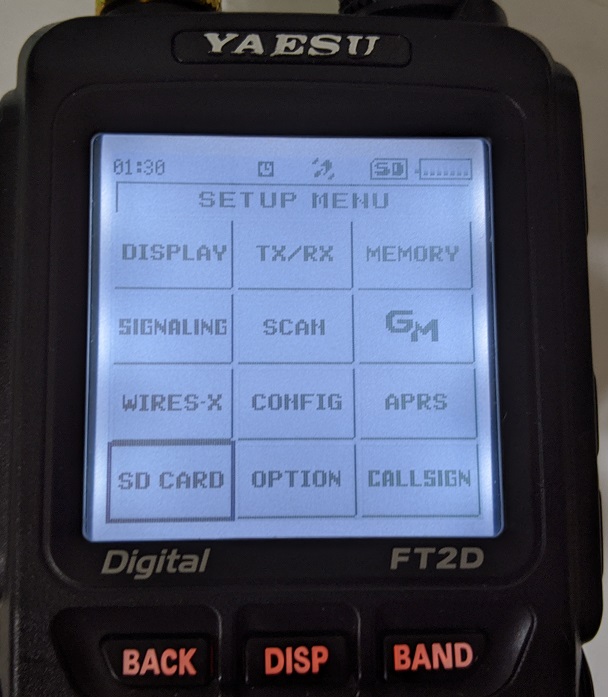
- SD Cardメニューの「バックアップ」を選択します
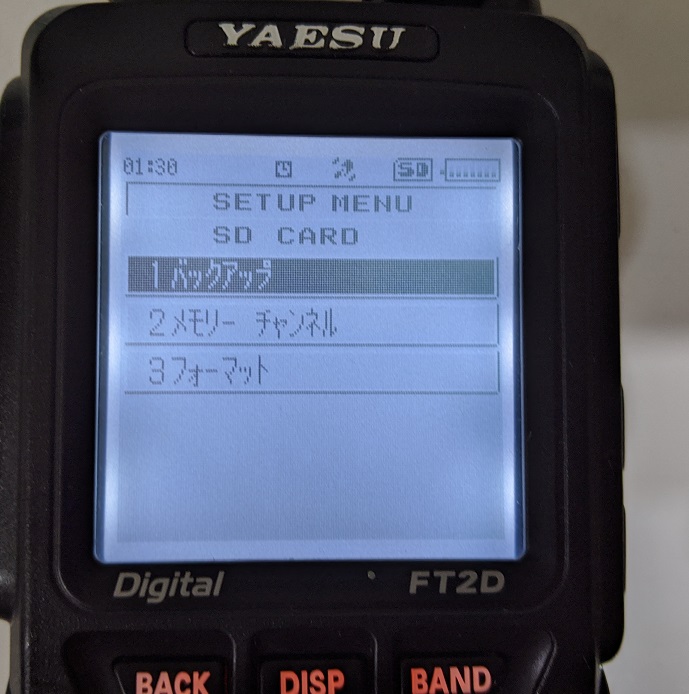
- 「SD Cardに書き込み」を選択します。
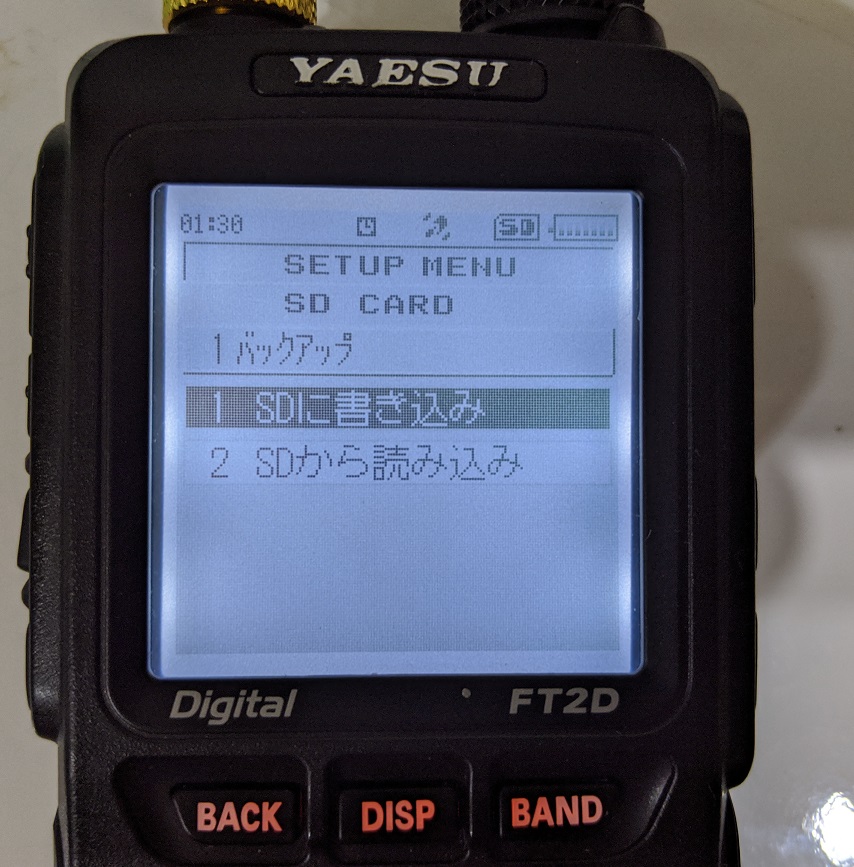
- 「OK Cancel」の質問は、タッチパネルを触ることでOKを選択します。
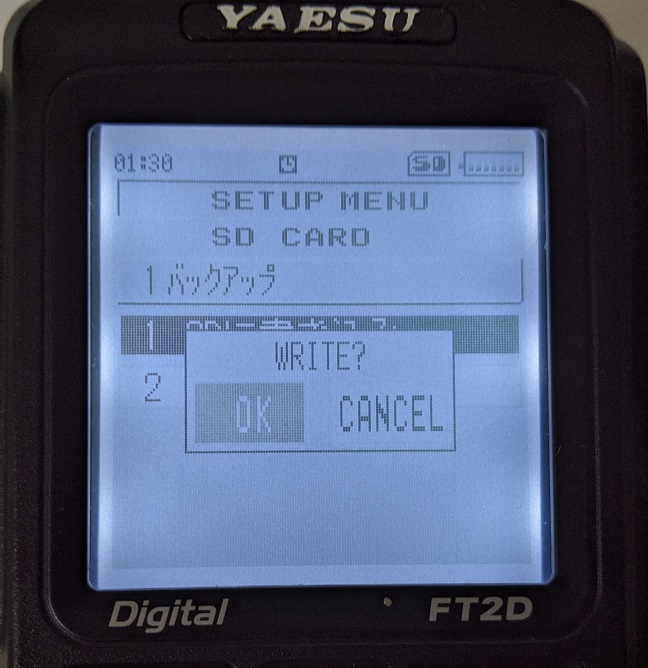
- 数秒で書き出し完了になるかと思います。
書き出しが終わったら、電源を切ってからMicroSDカードを抜いてください。
もしかしてOK, Cancelのあとに失敗するようでしたら、MicroSDカードの具合が悪いかもしれないので、1:容量を確認する 2:Formatしてみる といった具合で確認してみてください。
MicroSD をADMS-8 で開く
詳しくは書いていません。普通のUSBでのMicroSDカードリーダなどを使って開きました。
MicroSDでのバックアップファイルは、"FT2D" → "BACKUP" のフォルダにある BACKUP.dat がバックアップファイルそのものになります。(D:\FT2D\BACKUP\BACKUP.dat など)
ハマリポイントとしては、時々粗悪なカードリーダがあったり、カードリーダの規格が古かったりして使えないことがあります。そうしたらカードリーダを買い直してください。
ADMS-8 で編集する
まだ詳細に書ききれていませんがハマリポイントだけ
- ExcelでCSVを介して編集するときには、メニューのファイル→エクスポートを選択するとCSVで出力できます。CSVを編集してからインポートします。
- CSVからインポートするときには、編集中のメモリのTabで「標準」を開いた状態で、メニューのファイル→インポート を選択して、CSVを取り込みます。「標準」以外のタブであるプリセットメモリのTabを開いてる状態だと、「インポートエラー」となります。(どうせ標準Tab以外にはメモリ編集できないんだから、この部分を直してほしい)
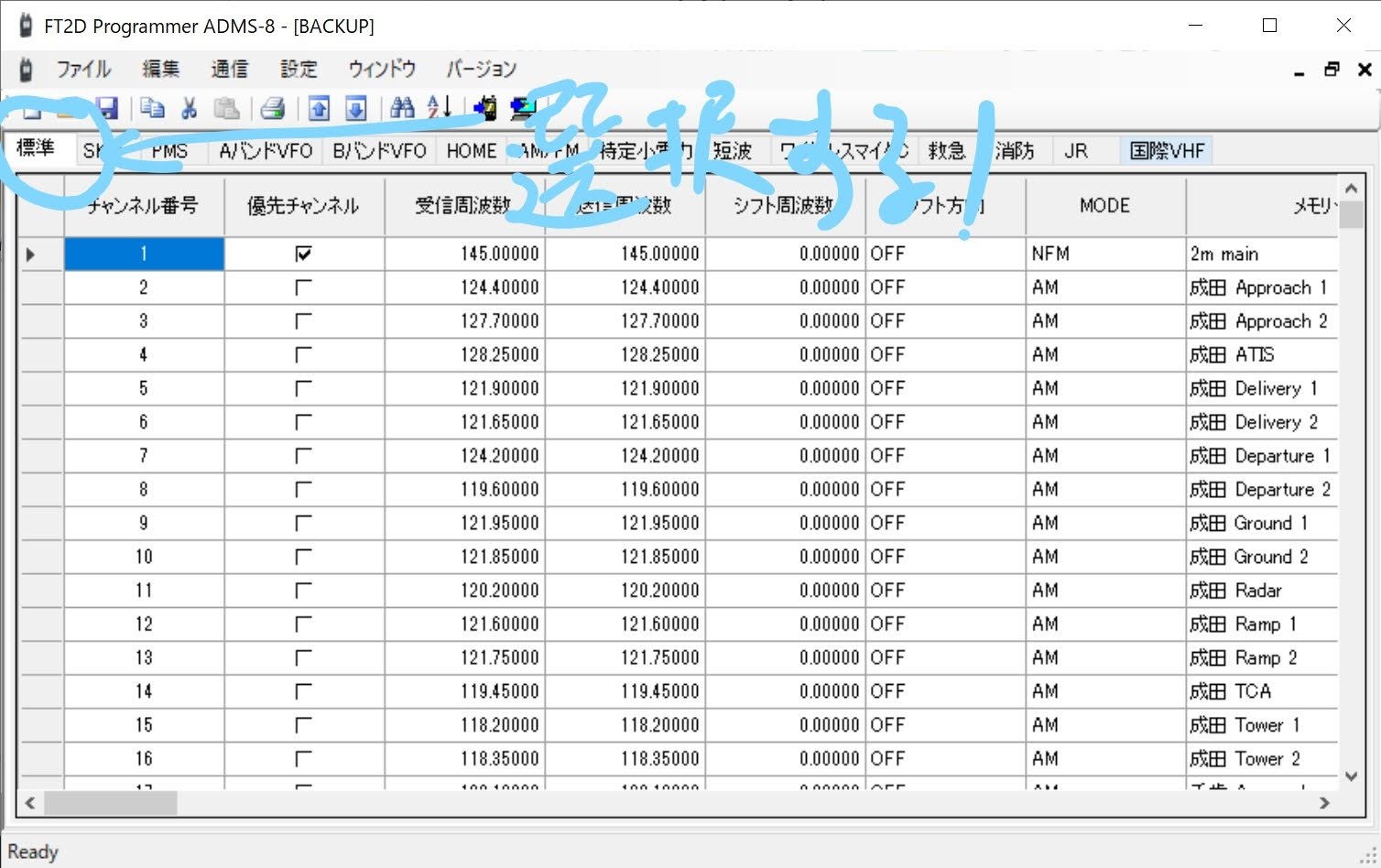
- ExcelでCSVファイルを編集するときには、どの列がなにの値かわからなくなりますが、このカラムの対応はADMS-8の「標準」メモリ編集画面にある列の並びと同一ですので、それを参考にして編集してください。

コメント
コメントを投稿